Tutoriel : La plateforme vidéo à la carte de Dacast
Dans ce tutoriel vidéo, nous allons examiner les options de monétisation sur votre Dacast Canal. Dacast’s vidéo à la carte de Dacast comprend l’ajout de billets à la carte, la mise en place d’abonnements et l’utilisation de codes promotionnels.
Dans ce tutoriel vidéo, nous allons examiner les options de monétisation sur votre Dacast Canal. Dacast’s vidéo à la carte de Dacast comprend l’ajout de billets à la carte, la mise en place d’abonnements et l’utilisation de codes promotionnels.
La diffusion en direct peut être une excellente source de revenus pour vos événements et vos émissions régulières. Les modèles typiques de paywall comprennent un paiement unique ou un modèle d’abonnement pour des diffusions répétées programmées à l’avance.
Le paywall est accessible aux : – Essai gratuit – Plan Pro – Plan Premium – Plan Evénement > 5TB
Les essais gratuits permettent de définir entre 1 et 3 prix par contenu vidéo et un nombre illimité de codes promo par contenu vidéo. Une fois l’essai gratuit terminé, vous devrez acheter un plan Pro ou un plan d’événement de 5 To pour accéder au paywall.
Pour des idées sur les stratégies de paywall et de monétisation, consultez ces guides :
Commencez par vous connecter à votre compte Dacast, allez sur la chaîne que vous souhaitez monétiser et cliquez sur l’onglet “Monétisation”. L’ajout de votre premier prix activera le paywall pour votre chaîne.
Vous avez également la possibilité d’utiliser le menu “Configuration par lots” si vous souhaitez appliquer le même prix à plusieurs fichiers vidéo.
Pour ajouter un prix à votre diffusion, cliquez sur “Ajouter un prix”. Une fenêtre s’ouvre alors, dans laquelle vous disposez d’un certain nombre d’options pour définir votre prix. Vous pouvez ajouter autant de prix que vous le souhaitez, à l’exception de la version d’essai gratuite (limitée à 3 prix par fichier vidéo).
Le prix peut être fixé en USD ou en EUR.
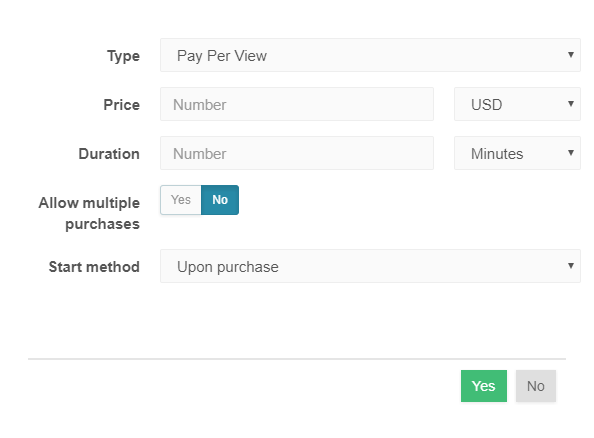
En ce qui concerne la “durée”, nous vous suggérons de laisser suffisamment de temps à vos téléspectateurs pour apprécier leur produit. Par exemple, un match de football dure 90 minutes, mais cela ne devrait pas être la durée, car il y a aussi la mi-temps. Par ailleurs, que se passe-t-il si un problème survient et que le match commence en retard ? Si vos téléspectateurs ne disposent que d’un temps limité, ils risquent de ne pas profiter de votre émission.
Pour ces raisons, nous vous conseillons vivement de fixer la durée à au moins deux fois la durée de l’ensemble de vos émissions. Si vous ne diffusez qu’une fois par semaine, vous pouvez régler la durée sur 24 heures.
Par défaut, les achats multiples de billets sont désactivés. Si vous souhaitez permettre aux téléspectateurs d’acheter plus d’un “ticket” d’accès à la fois, veuillez l’activer.
Billet immédiat ou billet programmé
Enfin, vous pouvez définir si votre billet s’active “à l’achat” ou “à l’horaire”.
Si le ticket est réglé sur “A l’achat”, le minuteur de durée démarrera dès que le spectateur aura effectué son achat. Ils peuvent donc regarder autant de contenu qu’ils le souhaitent pendant ce laps de temps, mais lorsque la minuterie est écoulée, leur expérience de visionnage s’arrête.
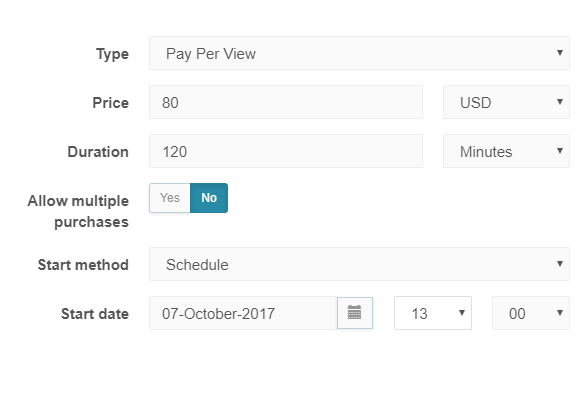
Vous pouvez également programmer vos billets. Cela signifie que la minuterie pour la durée ne démarre pas avant une date et une heure spécifiques. Toutes les heures sont exprimées en UTC, veillez donc à vérifier le décalage horaire entre vos téléspectateurs et l’UTC.
Abonnements
En plus des billets à la carte, vous pouvez créer des billets d’abonnement. Dans la partie gauche de la fenêtre, cliquez sur l’onglet “Abonnement”.
Cliquez sur “Ajouter un prix” pour créer un ticket d’abonnement.
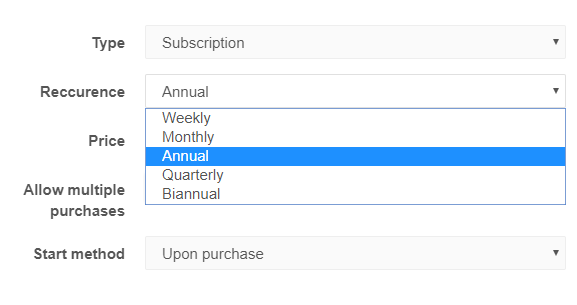
Le prix peut être exprimé en USD ou en EUR. L’abonnement peut être hebdomadaire, mensuel, trimestriel ou semestriel. Cliquez sur “Ajouter” lorsque vous avez terminé.
Codes promotionnels
L’ajout de codes promotionnels est aussi simple que l’ajout de prix. Les codes promotionnels s’appliquent soit aux billets à la carte, soit aux billets d’abonnement, mais seulement l’un ou l’autre.
Pour ajouter un code promo, cliquez sur “Ajouter un code promo”. Créer un code alphanumérique de 4 à 6 caractères. Choisissez un nom facile à retenir, comme XMAS25 ou LUCKY1.
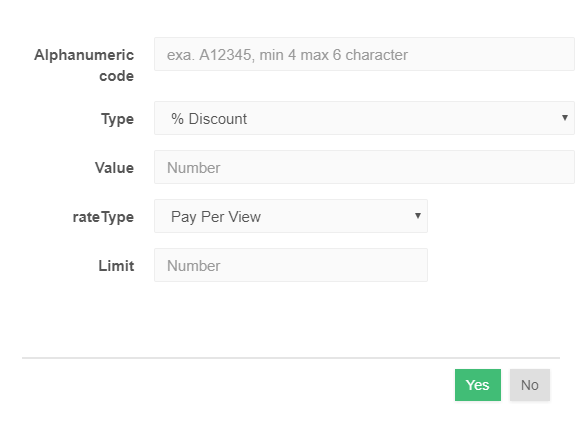
Choisissez ensuite comment vous voulez que votre promotion fonctionne. Il peut s’agir d’un pourcentage de réduction (par exemple, 25 % de réduction), d’une réduction monétaire forfaitaire (par exemple, 10 $ de réduction), d’un laissez-passer gratuit ou d’un cadeau.
Enfin, définissez la limite de votre code promotionnel. Cela déterminera le nombre de personnes qui pourront utiliser le code promo avant qu’il ne soit épuisé.
Monétisez votre diffusion en direct !
Vous êtes prêt à diffuser des émissions avec un paywall. Veillez à enregistrer vos modifications et attendez 5 à 10 minutes pour qu’elles prennent effet.
Lorsqu’un téléspectateur essaiera de regarder votre émission, il verra désormais un mur payant et sera invité à payer avant de regarder votre contenu.
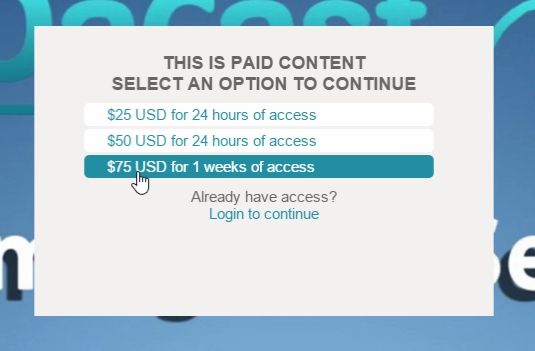
Pour utiliser un code promo, il suffit de cliquer sur l’un des billets de votre chaîne et de saisir le code promo à l’endroit indiqué. Un code promo s’affichera comme “valide” s’il est correctement orthographié et s’il est encore disponible.
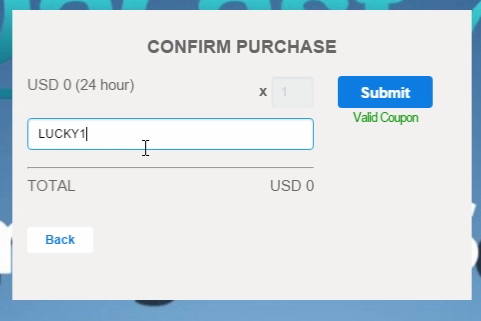
Pour plus de détails sur :
- Comment mettre en place un paywall : consultez notre tutoriel dédié ici
- Comment mettre en place un code promo : consultez notre tutoriel dédié ici
Si vous avez des questions ou des suggestions pour de futurs tutoriels, n’hésitez pas à les laisser dans les commentaires ci-dessous, ou à nous contacter sur Twitter ou Facebook.
 Diffuser
Diffuser Connecter
Connecter Organiser
Organiser Mesurer
Mesurer Events
Events Business
Business Organizations
Organizations Entertainment and Media
Entertainment and Media API
API Tools
Tools Learning Center
Learning Center Support
Support Support Articles
Support Articles